win10windows无法连接到打印机怎么解决 win10提示windows无法连接到打印机怎么办
当前位置:系统之家 > 系统教程 > Win10打印机连接不了解决方法
时间:2023-12-13 15:13:56 作者:娜娜 来源:系统之家 1. 扫描二维码随时看资讯 2. 请使用手机浏览器访问: https://m.xitongzhijia.net/xtjc/20220701/246302.html

Win10无法连接打印机怎么办?一般打印机需要连接电脑才可以使用,但是如果出现电脑无法连接打印机的问题,可能是Win10更新问题、打印机驱动问题等等导致的,以下小编准备了三种解决方法,我们一起来看看吧。
方法一:Win10更新问题
1. 点击左下角的开始菜单,在打开的菜单项中。找到并展开Windows 系统文件,点击打开控制面板,或按 Win + S 组合键,打开搜索,搜索框中,输入控制面板,然后点击并打开控制面板应用;
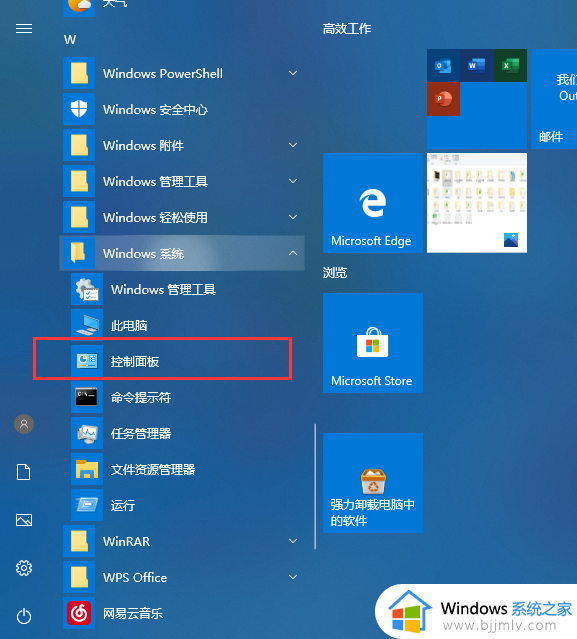
2. 控制面板窗口中,切换到类别的查看方式,然后点击程序下的卸载程序;
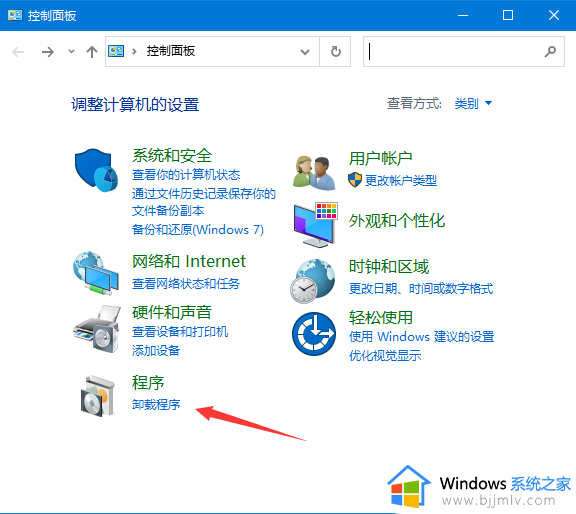
3. 程序和功能窗口中,点击左上方的查看已安装的更新;
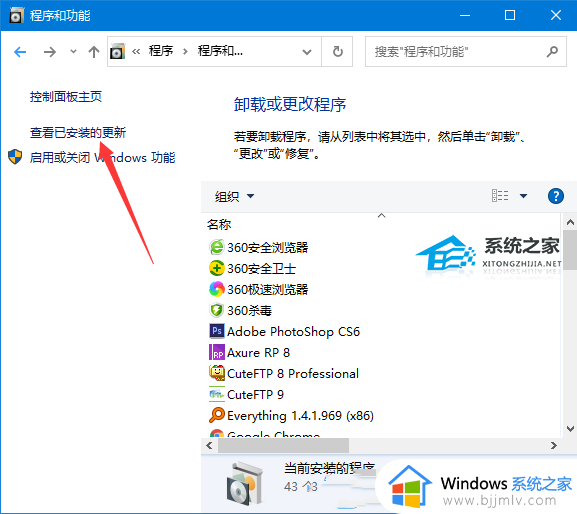
4. 已安装更新窗口中,卸载更新,若要卸载更新,请从列表中将其选中,然后单击卸载或更改。这时系统会列出已经安装的更新,右键点击要删除的更新,再点击卸载即可;
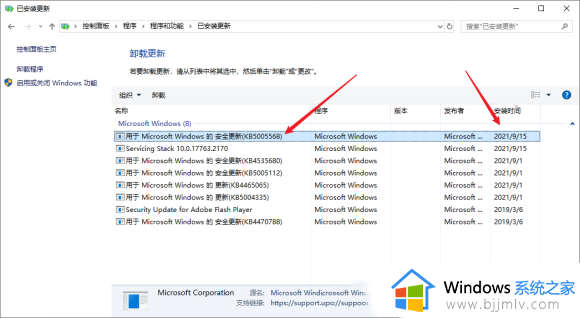
5. 尝试将打印机的共享主机上的补丁卸载并重启;
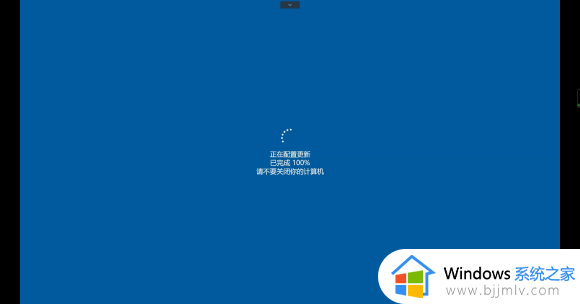
这样就可以完美解决问题啦!
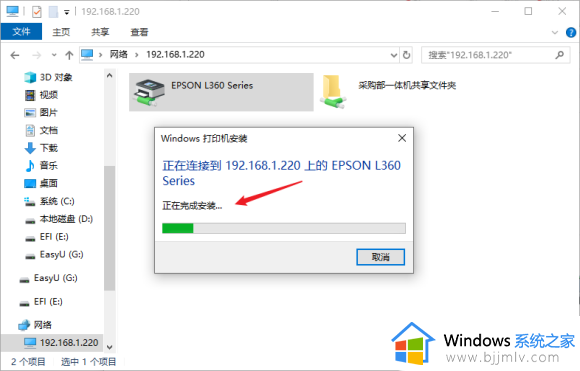
方法二:打印机驱动问题
1. 打开运行(Win+R),输入 devmgmt.msc 命令,按确定或回车,可以快速打开设备管理器;
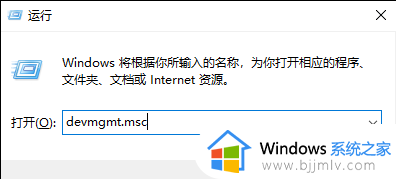
2. 设备管理器窗口,在打印机队列中,找到并选择有问题的打印机;
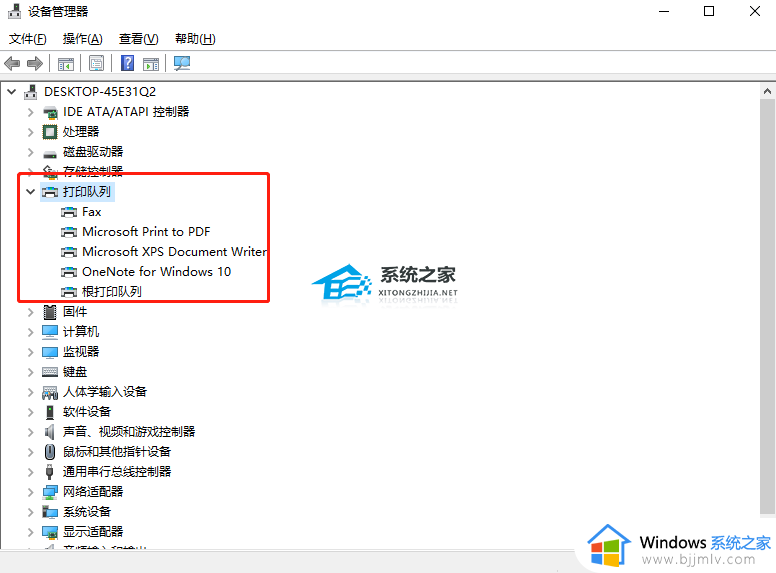
3. 点击右键,在打开的菜单项中,选择更新驱动程序;
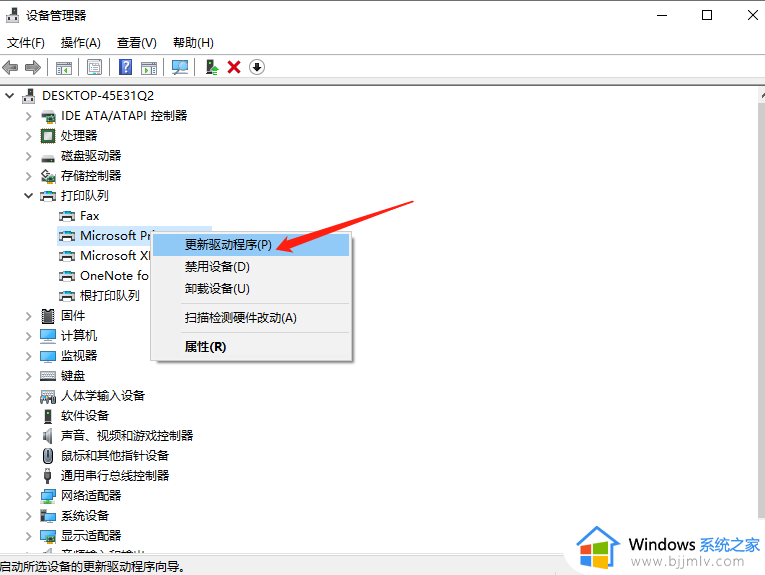
4. 你要如何搜索驱动程序?分别有自动搜索更新的驱动程序软件(Windows 将搜索你的计算机和 Internet 以获取适合你设备的最新驱动程序软件,除非你已在设备安装设置中禁用此功能)和浏览我的计算机以查找驱动程序软件(手动查找并安装驱动程序软件)。有下载驱动程序的情况下,建议选择第二项,如果没有从打印机官网上下载最新驱动程序,可以选择自动搜索驱动程序软件;
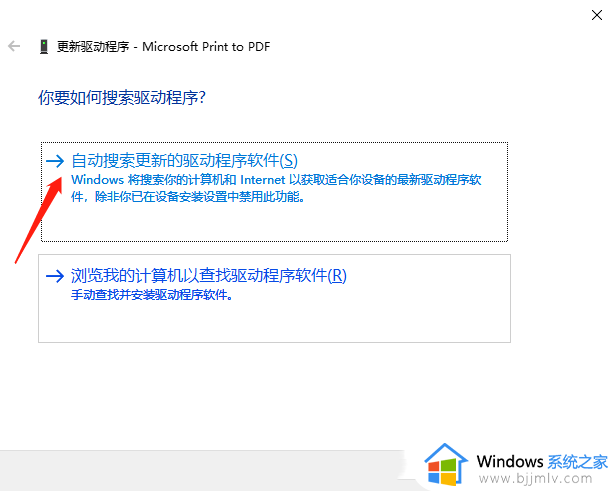
5. 打印机驱动问题,还可以使用第三方驱动工具(驱动总裁),更简单快捷的解决打印机驱动方面的问题。
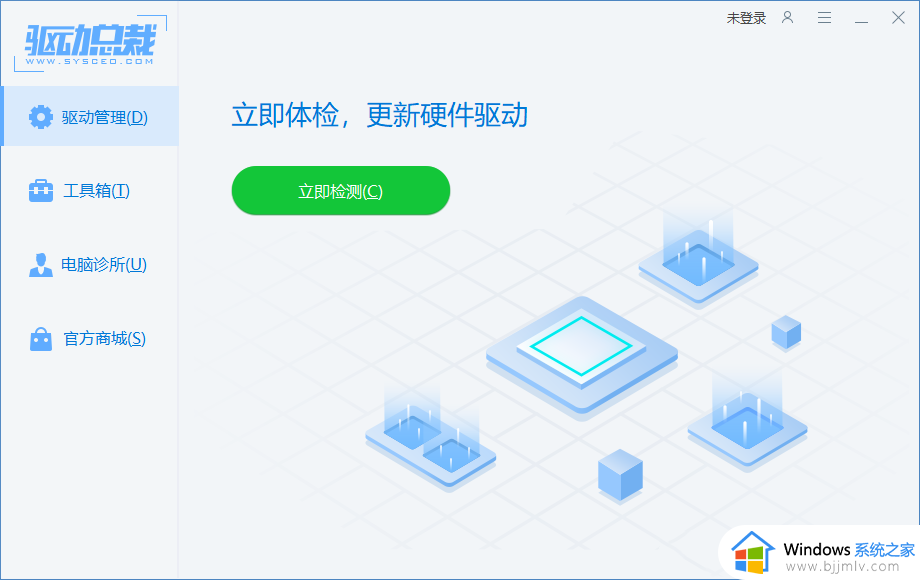
方法三:Windows 功能
1. 点击左下角的开始菜单,在打开的菜单项中,找到并点击开关按钮上面齿轮状的设置图标;
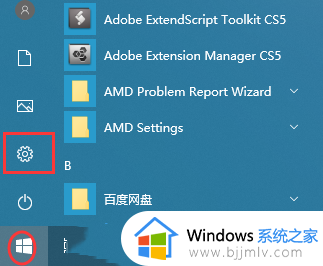
2. 按键盘组合键 Win + i 也是可以快速打开Windows 设置,搜索框可以查找设置,或直接找到并点击设置中的应用(卸载. 默认应用. 可选功能);
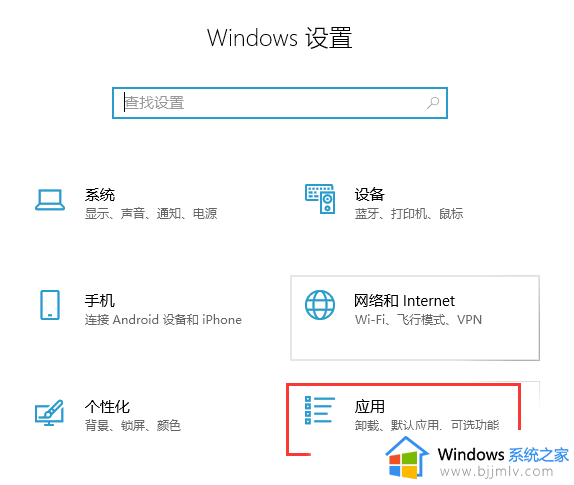
3. 应用主页设置窗口中,点击左侧的应用和功能,然后在右侧相关设置下,点击程序和功能;
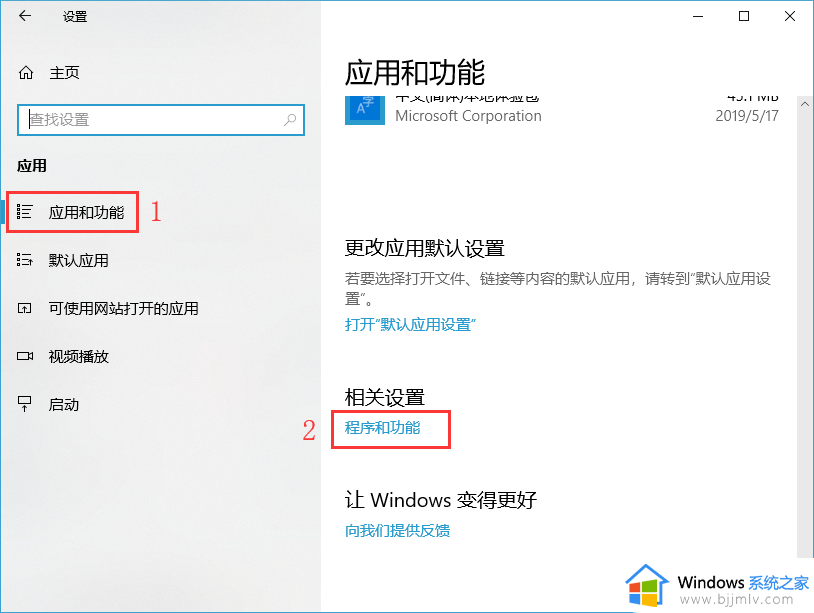
4. 路径:所有控制 - 程序和功能窗口中,点击左侧启用或关闭 Windows 功能;
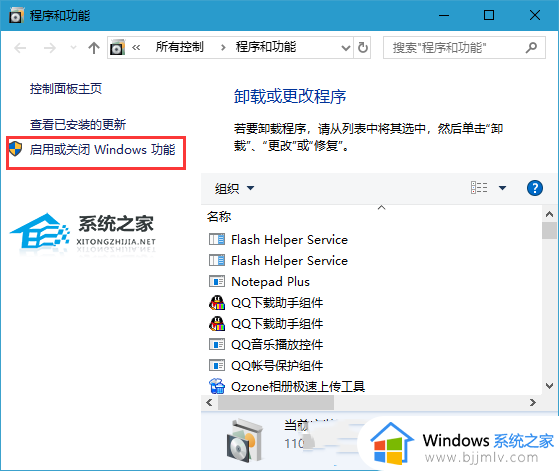
5. Windows 功能,启用或关闭 Windows 功能,若要启用一种功能,请选择其复选框。若要关闭一种功能,请清除其复选框。填充的框表示仅启用该功能的一部分,找到并且勾选SMB 1.0/CIFS文件共享支持,这时候我们只需要等待完成即可。
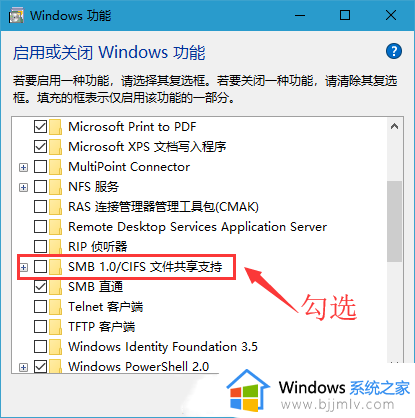
以上就是系统之家小编为你带来的关于“Win10无法连接打印机?”的全部内容了,希望可以解决你的问题,感谢您的阅读,更多精彩内容请关注系统之家官网。
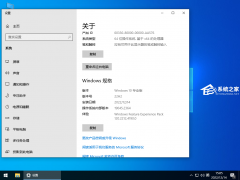
Win10选21H2还是22H2好?
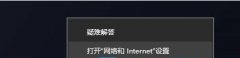
Win10无线网络不显示?五种方法帮你解决Win10没有wlan选项
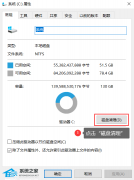
电脑C盘内存满了怎么清理内存?七种方法轻松搞定!

Win10打印机共享0x0000709怎么解决?打印机操作无法完成错误0x0000709解决方法
win10windows无法连接到打印机怎么解决 win10提示windows无法连接到打印机怎么办相关教程
- win10打印机共享提示无法连接到打印机怎么办 win10连接不上打印机怎么解决
- win10无法连接打印机怎么办 如何解决win10无法连接打印机
- win10找到共享打印机后无法连接到打印机怎么解决
- win10打印机共享无法连接到打印机0x0000011b解决方法
- win10 0x00000057无法连接到打印机怎么办 win10无法连接打印机错误0x00000057如何解决
- windows10无法连接到打印机,找不到打印机的解决教程
- win10提示无法连接打印机请检查打印机名并重试如何解决
- win10共享win7打印机无法连接到打印机怎么操作 win10共享win7打印机连接不了打印机如何处理
- windows10添加共享打印机时无法连接到打印机怎么解决
- win10无法连接到打印机拒绝访问怎么办 win10打印机拒绝访问无法连接处理方法
- win10如何看是否激活成功?怎么看win10是否激活状态
- win10怎么调语言设置 win10语言设置教程
- win10如何开启数据执行保护模式 win10怎么打开数据执行保护功能
- windows10怎么改文件属性 win10如何修改文件属性
- win10网络适配器驱动未检测到怎么办 win10未检测网络适配器的驱动程序处理方法
- win10的快速启动关闭设置方法 win10系统的快速启动怎么关闭
win10系统教程推荐
- 1 windows10怎么改名字 如何更改Windows10用户名
- 2 win10如何扩大c盘容量 win10怎么扩大c盘空间
- 3 windows10怎么改壁纸 更改win10桌面背景的步骤
- 4 win10显示扬声器未接入设备怎么办 win10电脑显示扬声器未接入处理方法
- 5 win10新建文件夹不见了怎么办 win10系统新建文件夹没有处理方法
- 6 windows10怎么不让电脑锁屏 win10系统如何彻底关掉自动锁屏
- 7 win10无线投屏搜索不到电视怎么办 win10无线投屏搜索不到电视如何处理
- 8 win10怎么备份磁盘的所有东西?win10如何备份磁盘文件数据
- 9 win10怎么把麦克风声音调大 win10如何把麦克风音量调大
- 10 win10看硬盘信息怎么查询 win10在哪里看硬盘信息
win10系统推荐